首页 > 电脑教程
如何解决win10系统使用快捷键打开控制面板的具体方法
2021-12-13 17:44:05 电脑教程
今天教大家一招关于win10系统使用快捷键打开控制面板的操作方法,近日一些用户反映win10系统使用快捷键打开控制面板这样一个现象,当我们遇到win10系统使用快捷键打开控制面板这种情况该怎么办呢?我们可以1、我们可以按键盘上的Win+X或者右击桌面的开始菜单。 2、它会弹出我们的选项。下面跟随小编脚步看看win10系统使用快捷键打开控制面板详细的设置方法:
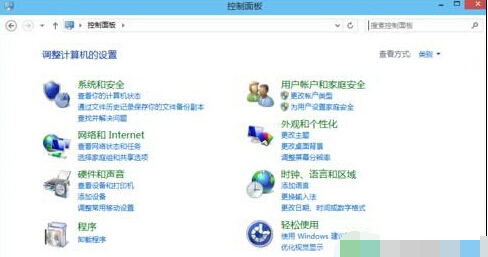

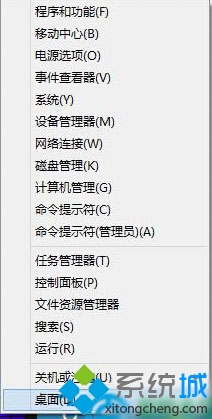
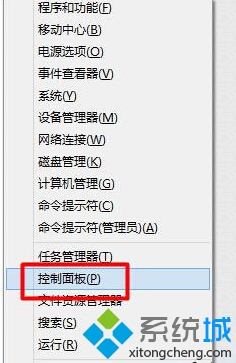
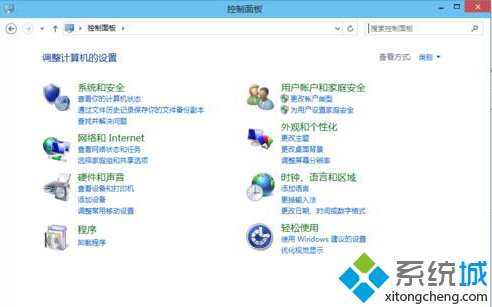
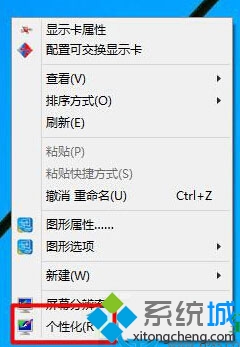
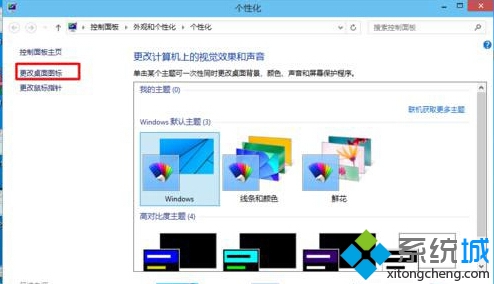
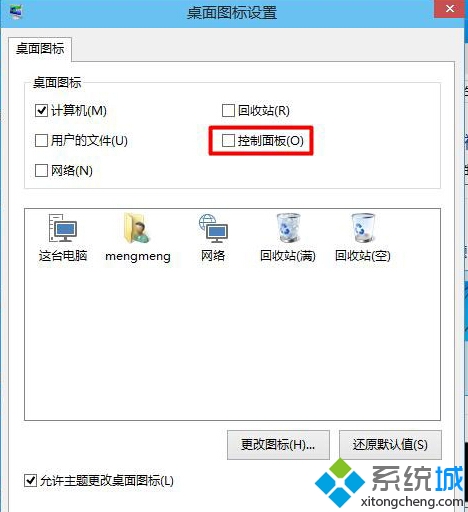

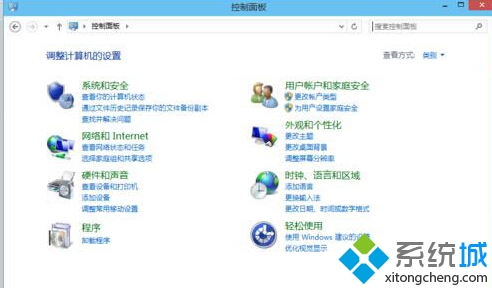
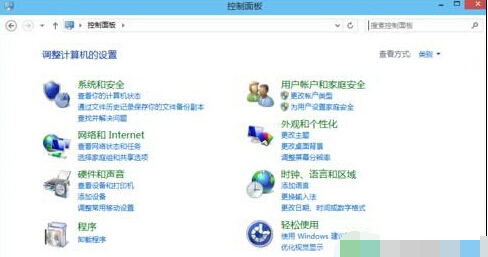
方法一:Win+X键打开
1、我们可以按键盘上的Win+X或者右击桌面的开始菜单。

2、它会弹出我们的选项。
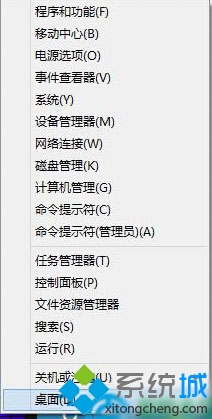
3、我们选择“控制面板”。
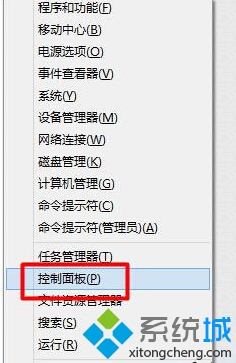
4、这样我们就可以打开我们的控制面板了。我们可以根据我们的需要进行设置。
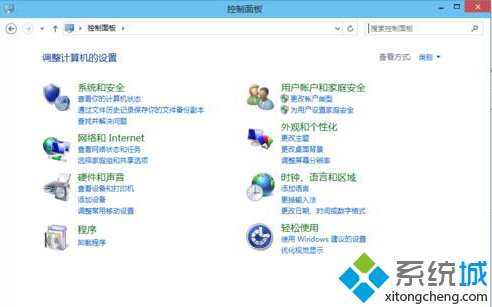
方法二:桌面打开
1、我们可以右击桌面空白处。选择“个性化”。
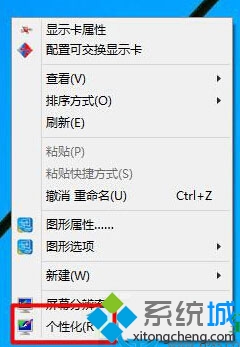
2、在“个性化”中选择“更改桌面图标”。
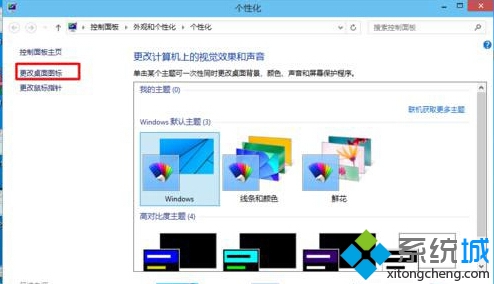
3、在桌面图标中我们选择“控制面板”。
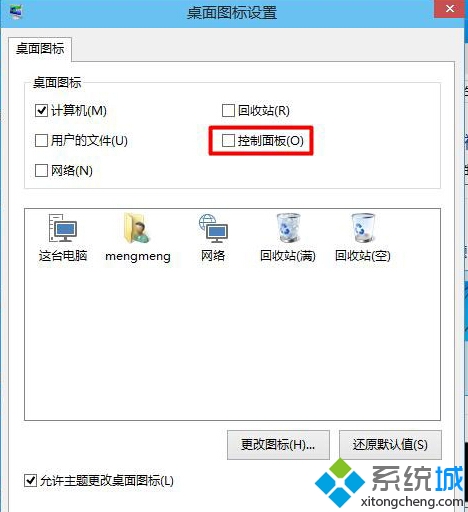
4、这样我们就可以在桌面上看到“控制面板”了。我们直接双击就可以打开了。

5、这样我们就可以打开我们的控制面板了。我们可以根据我们的需要进行设置。
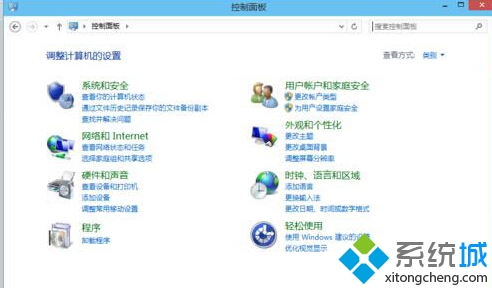
上述就是快速打开Win10控制面板的两种方法,不熟悉的朋友可以自己尝试一下哦!
以上就是关于win10系统使用快捷键打开控制面板的操作方法,有遇到这样情况的用户们可以采取上面的方法步骤来解决,希望对大家有所帮助。
相关教程推荐
- 2021-11-17 win7启动停在还原更改,win7每次重启都会还原
- 2021-11-03 win7切换窗口快捷键,win7桌面切换窗口的快捷键
- 2021-12-02 win7屏幕截图快捷键,win7快捷截图按键
- 2021-11-15 win7怎样设置开机密码,win7开机密码怎么设置
- 2021-12-06 win7系统怎么调亮度,win7系统怎么调亮度快捷键
- 2021-12-10 win7怎么关闭触摸板,win7怎么关闭触摸板快捷键
- 2021-08-25 win7开启无线网络,win7开启无线网络快捷键
- 2021-11-22 win7 屏幕截图,win7屏幕截图快捷键ctrl加什么
- 2021-11-18 win7快捷键设置,win7快捷键设置分辨率
- 2021-12-02 电脑重装系统win7,win重装系统
热门教程